dTVの「31日間無料おためし」登録方法からアプリのインストール方法までと、ログイン・ログアウト方法のご紹介です。
dTVはドコモユーザーじゃなくても誰でも利用できるVODサービスです。
こちらでは、ドコモユーザーじゃない場合の「31日間無料おためし」の申し込み方法を、画像付きでまとめています。
dTV「31日間無料おためし」に登録する方法からアプリのインストールまで
今回は、iPhoneから「31日間無料おためし」を申し込みました。
ドコモ会員じゃない場合、まず「dアカウント」を作成します。
ちょっと面倒に感じるかもしれませんが、手順どおりに進めると「dアカウント」の作成と同時に、「31日間無料おためし」の申込みも完了します。
そのままの流れで、アプリのインストールもできるのでスグにdTVを楽しめますよ。
「dアカウント」とは?
「dアカウント」とは、スマホ、タブレット、パソコンなどでdアカウント対応のサービスやdポイントを利用するときに必要なIDです。
ドコモユーザーじゃなくても、誰でも無料で作成できます。
dTVもdアカウント対応のサービスのひとつです。
ステップ 1..
① dTVのホームページより「31日間無料おためし」をタップ
② 次の画面でもう一度「31日間無料おためし」をタップ

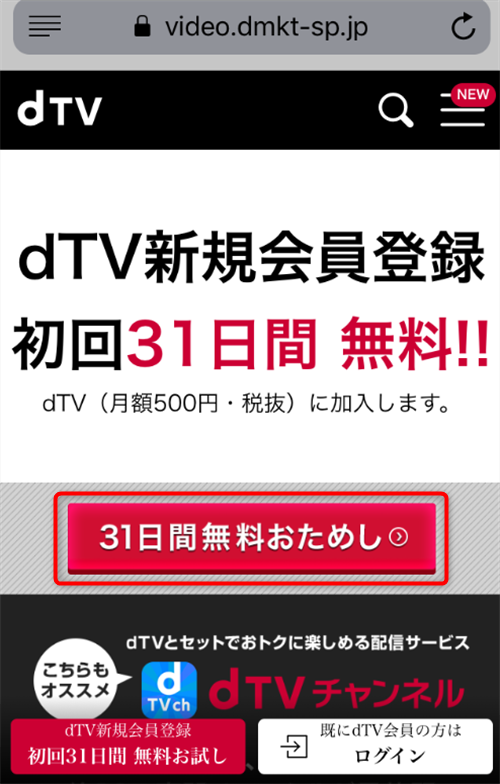
ステップ 2.
① 「dアカウント発行」タップ
② 「ドコモのケータイ回線をお持ちでないお客さま」をタップ
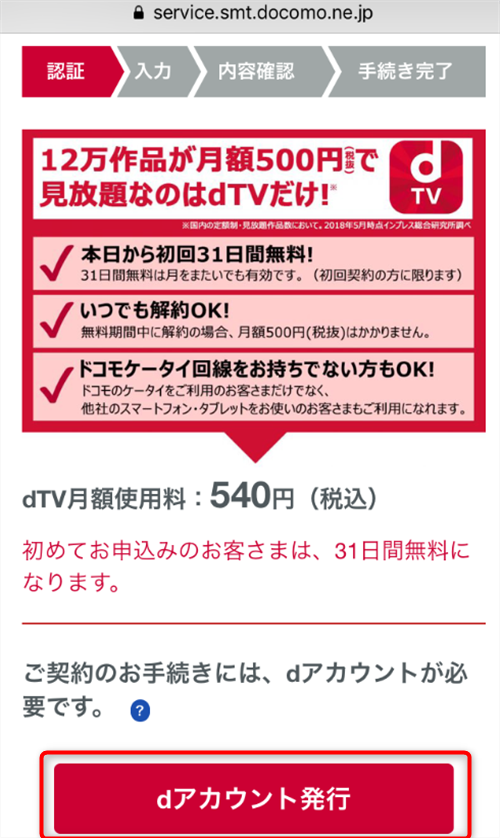
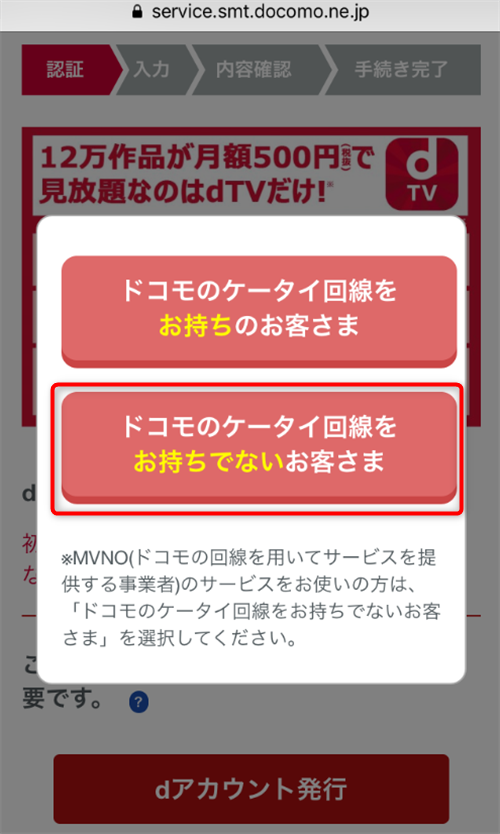
ステップ 3.
登録するメールアドレスを選びます。
今回はGメールで登録するため、「Googleアカウントから引用」をタップ
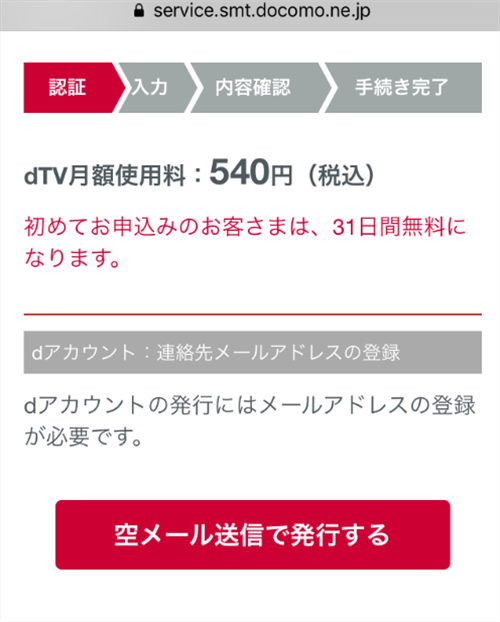
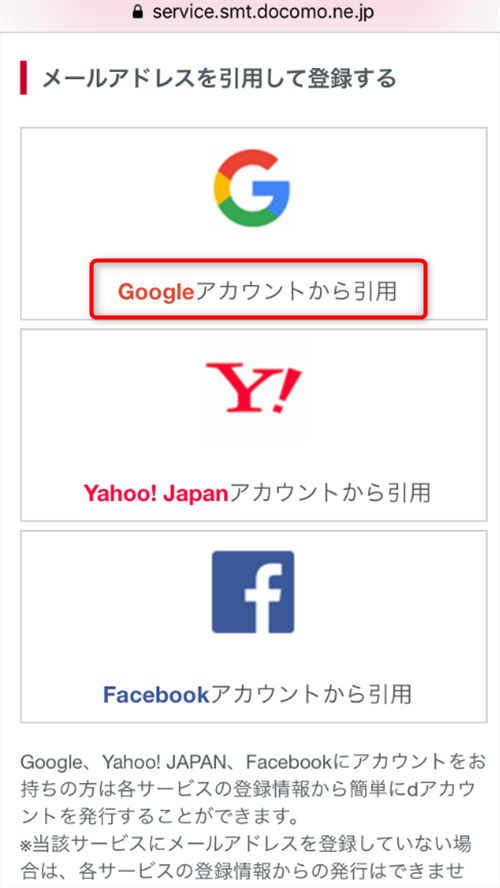
ステップ 4.
① Gメールのメールアドレスを入力
② Gメールのログインパスワードを入力し「次へ」をタップ
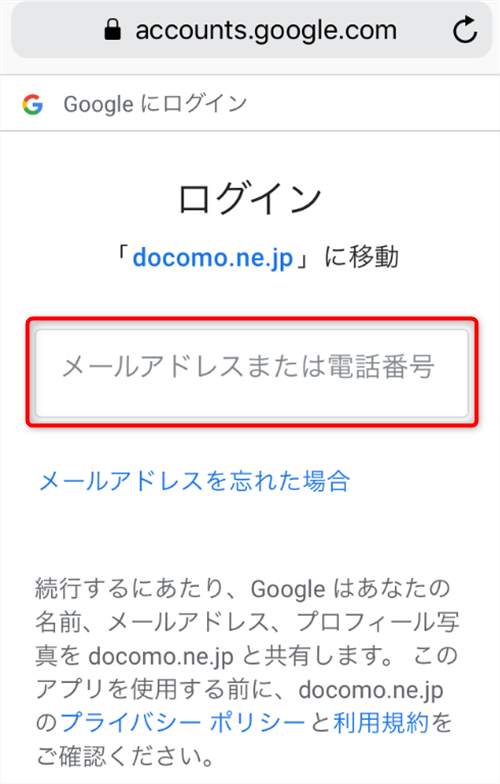
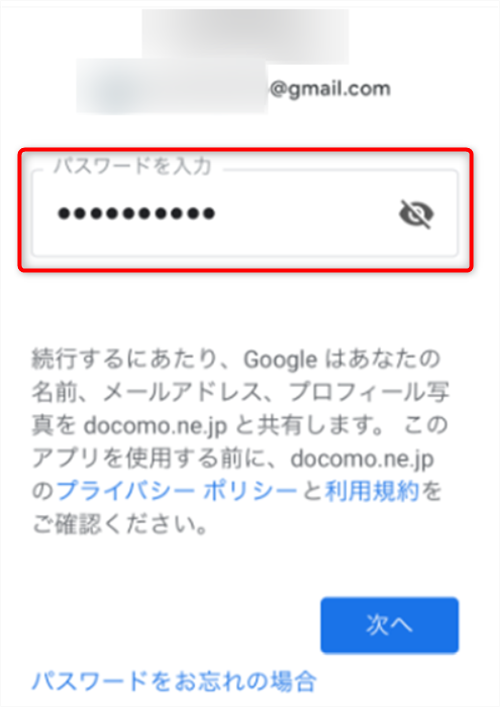
ステップ 5.
dアカウントのID・パスワード・お客さま情報などを入力し、「次へ進む」をタップ
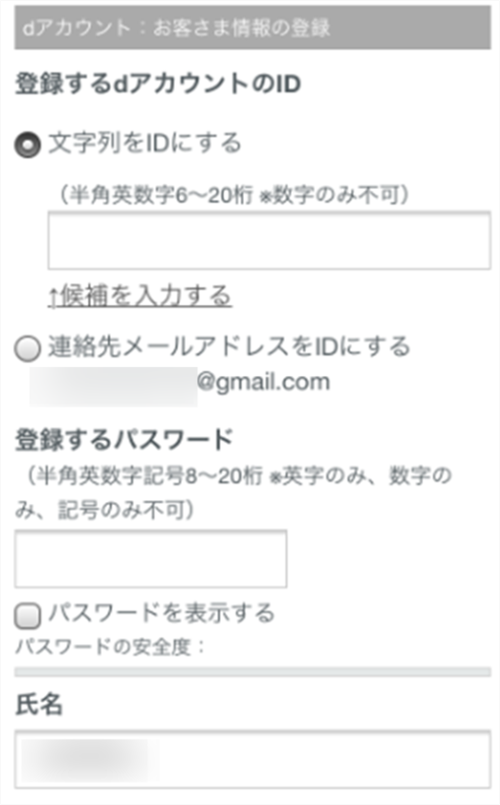
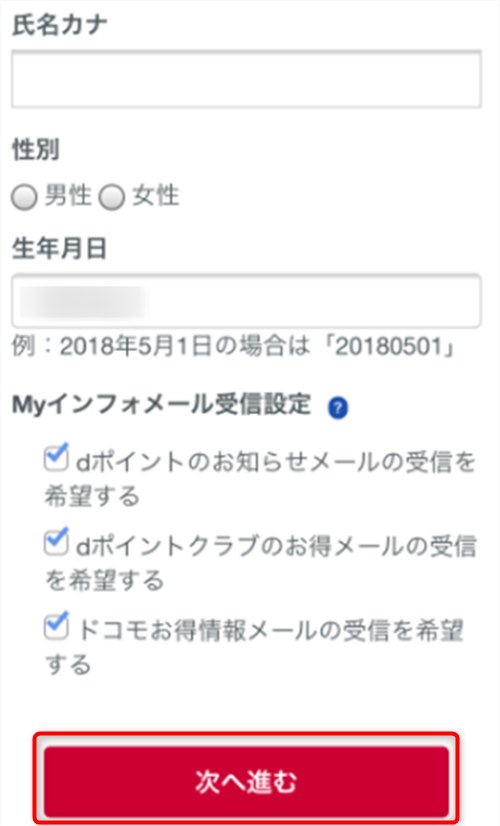
ステップ 6.
① クレジットカード番号を入力し「確認画面へ」タップ
② 次の画面で表示されている内容を確認し、「規約同意画面へ」をタップ
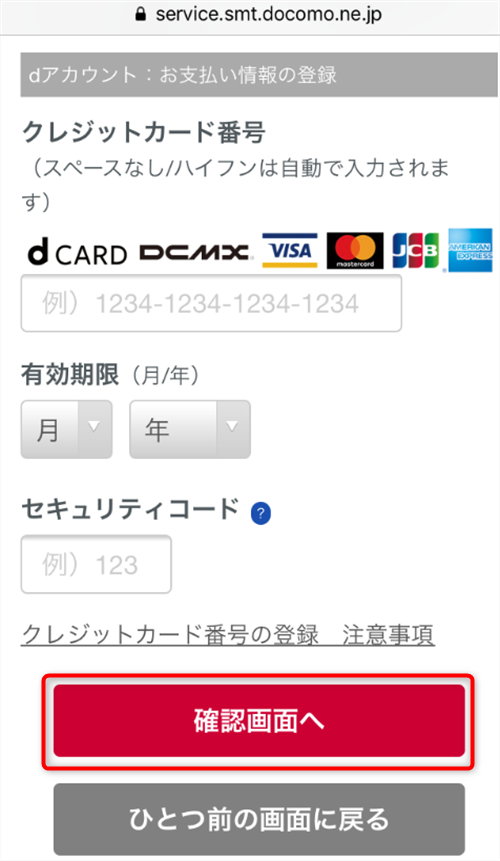
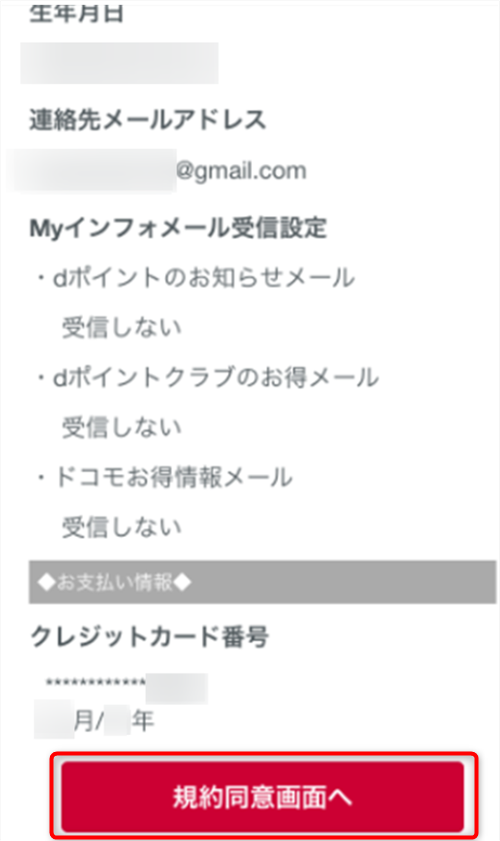
1.
無料おためしなのに「クレジットカードの情報が必要なの?」と思いますが、dTVを継続される場合の手続きを簡単にするためです。
2.
ドコモユーザーじゃない場合の支払い方法は、クレジットカードのみとなります。
ステップ 7.
① 「注意事項・ご利用規約」を読み同意するにチェック→
「申し込みを完了する」タップ
② 「お手続きを処理中です。」の画面になる
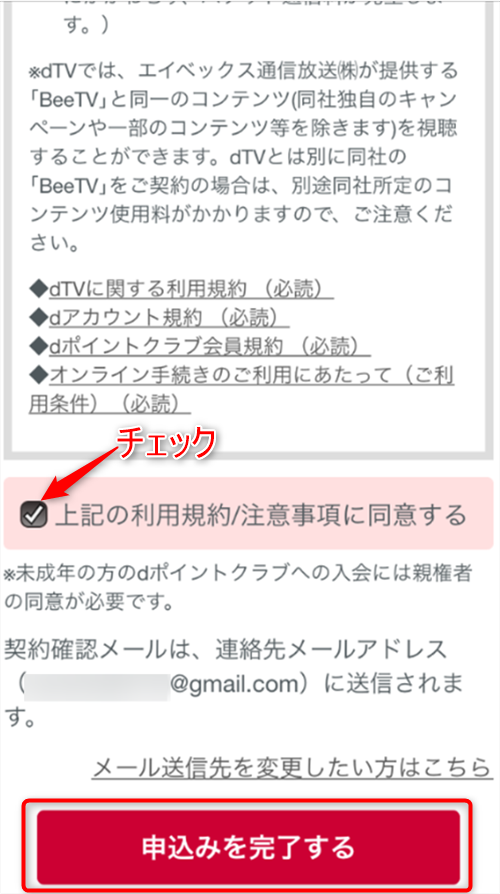
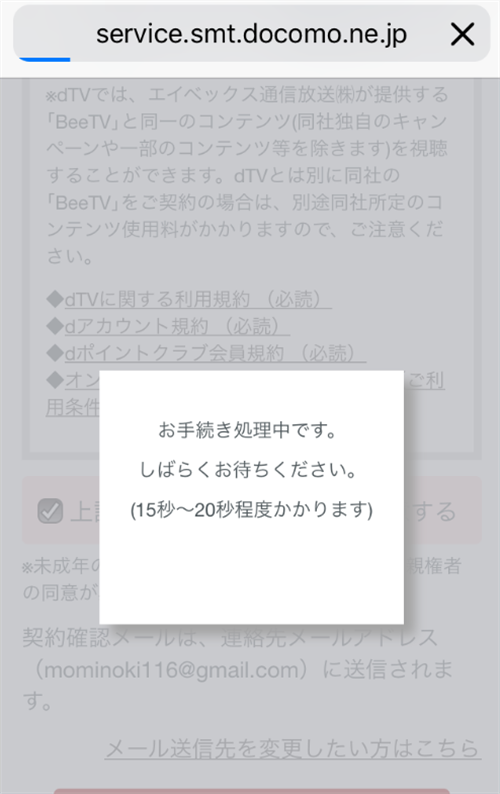
ステップ 8.
dアカウントの発行とdTV「31日間無料おためし」の申し込みが完了しました。
①「今すぐクリック」をタップ
② 「会員登録ありがとうございました」の画面
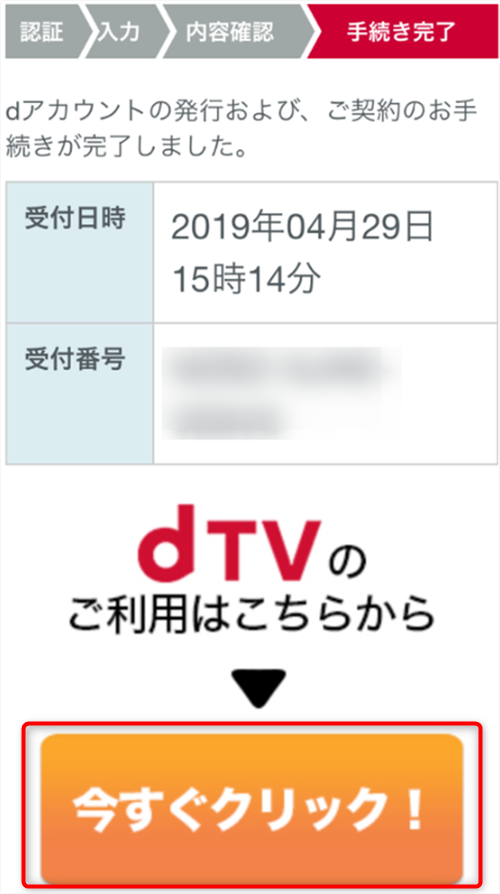
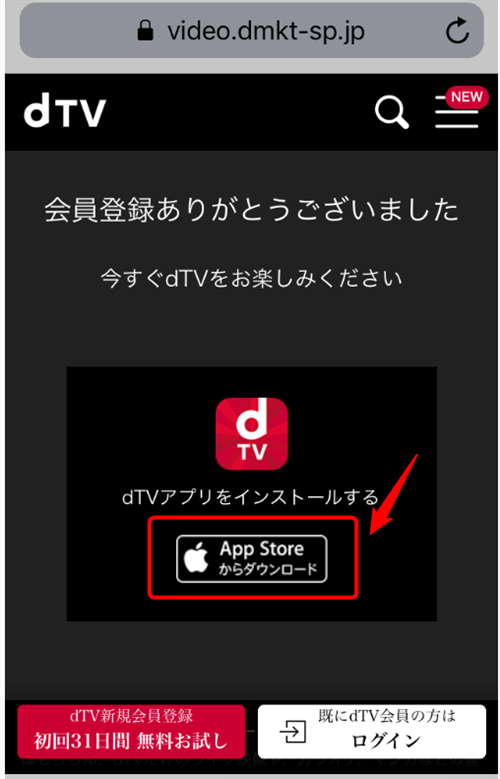
このまま「会員登録ありがとうございました」の画面で、dTVアプリのインストールを済ませましょう。
ステップ 9.
案内に従って進みます。
① 「開く」→「入手」タップ
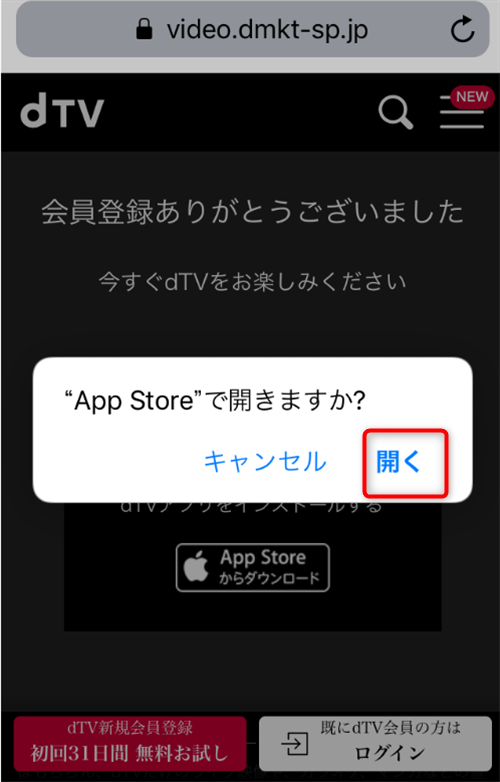
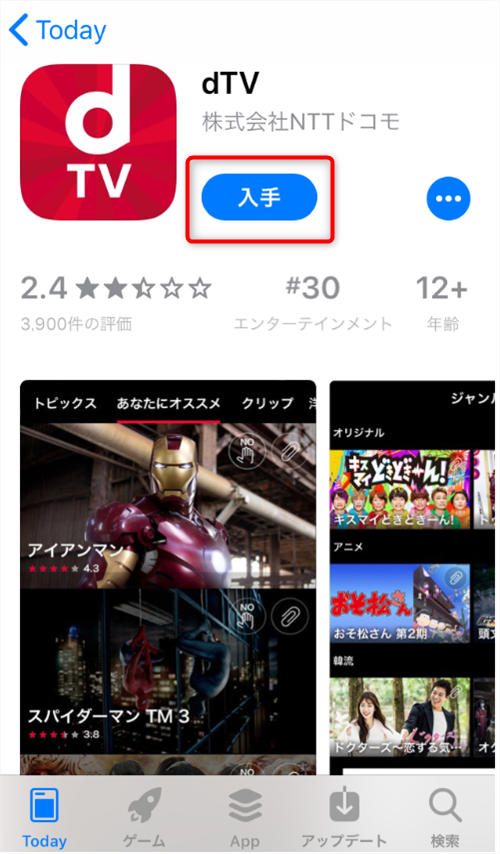
② 「インストール」→「開く」タップ
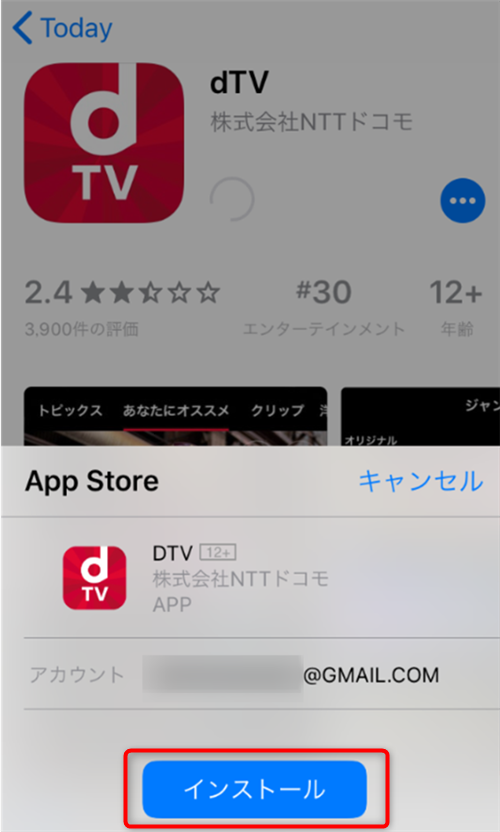
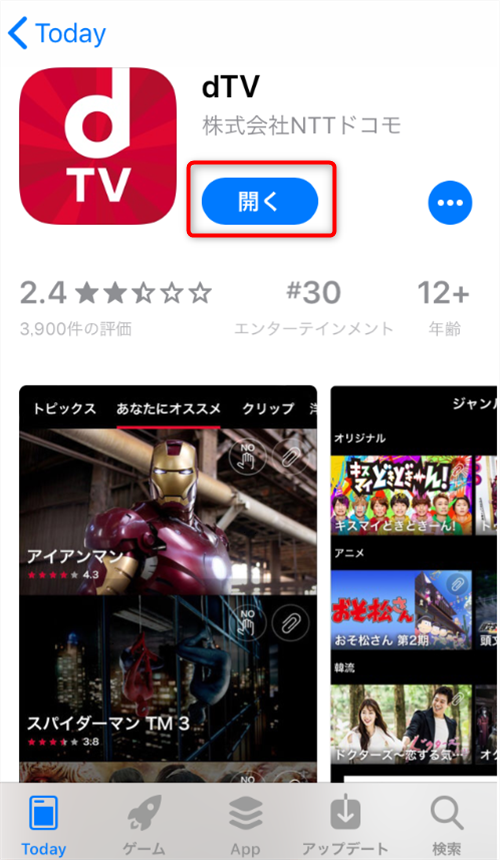
これで、アプリのインストールも完了しました。
ステップ 10.
最後に、dTVを利用するための簡単な初期設定をします。
① 内容を確認しチェックマークを入れたら「同意する」をタップ
② 「dTVを始める」をタップ
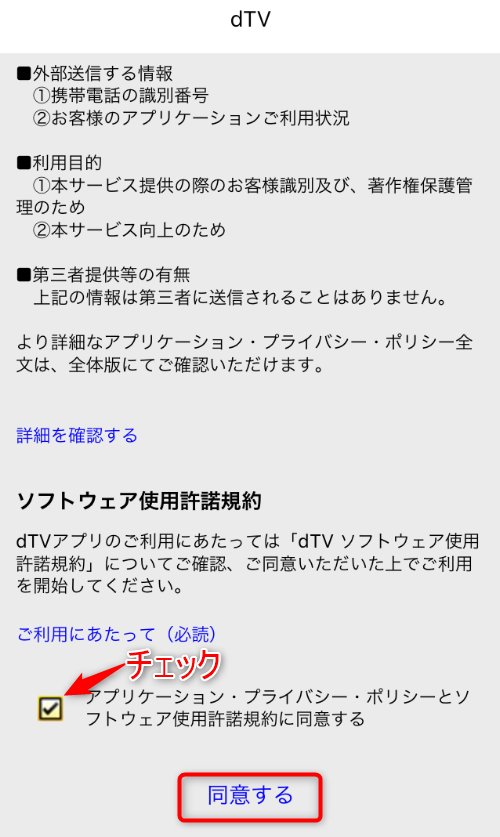
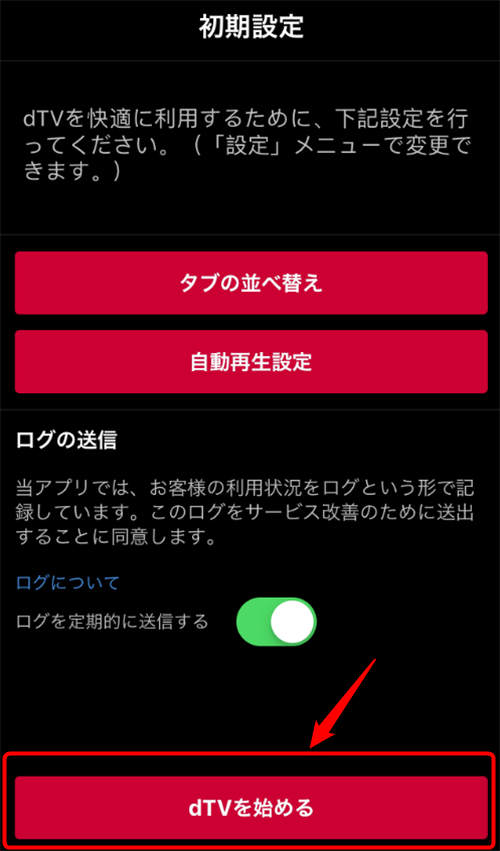
ステップ 11.
① dアカウントのパスワードを入力し「ログイン」をタップ
② 「OK」をタップ
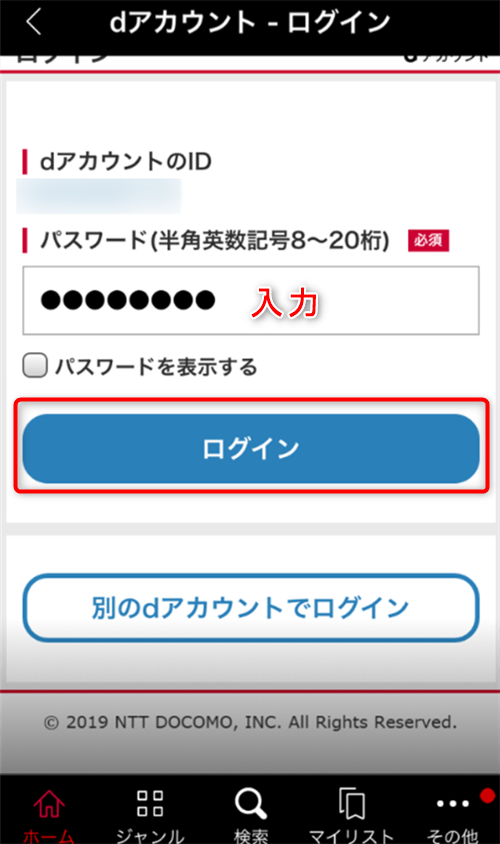
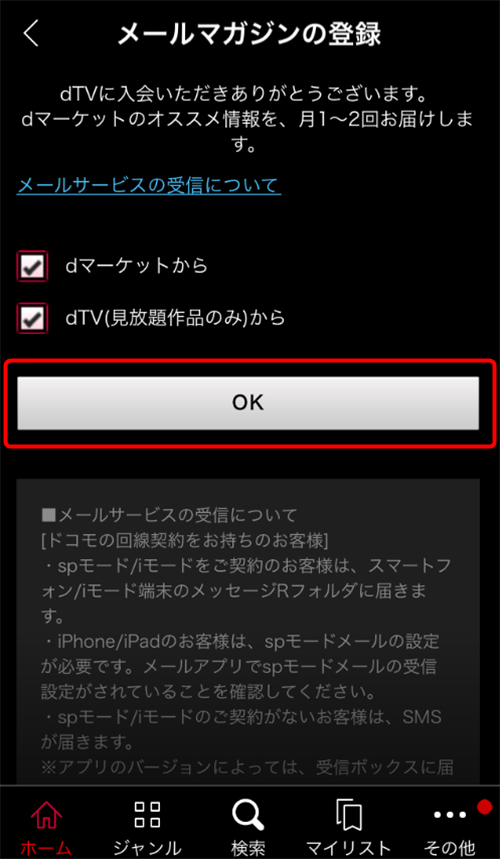
ステップ 12.
案内に従って好みの動画のジャンルやカテゴリなどを選ぶ→「完了」タップ
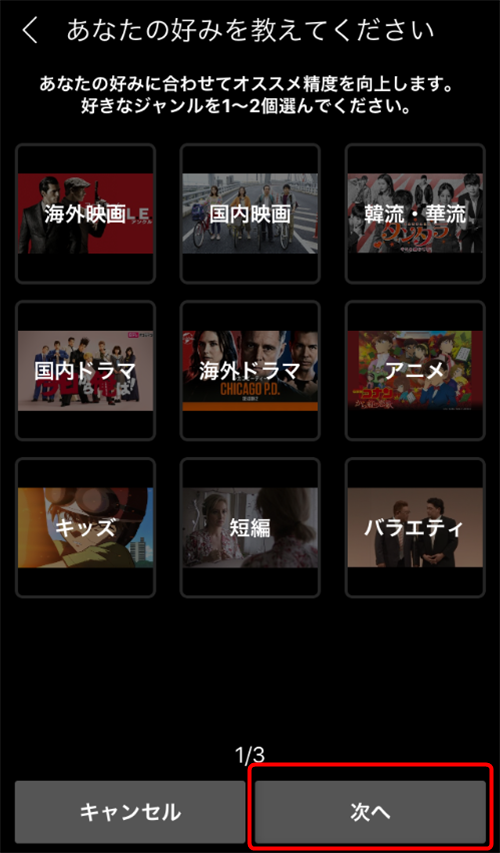
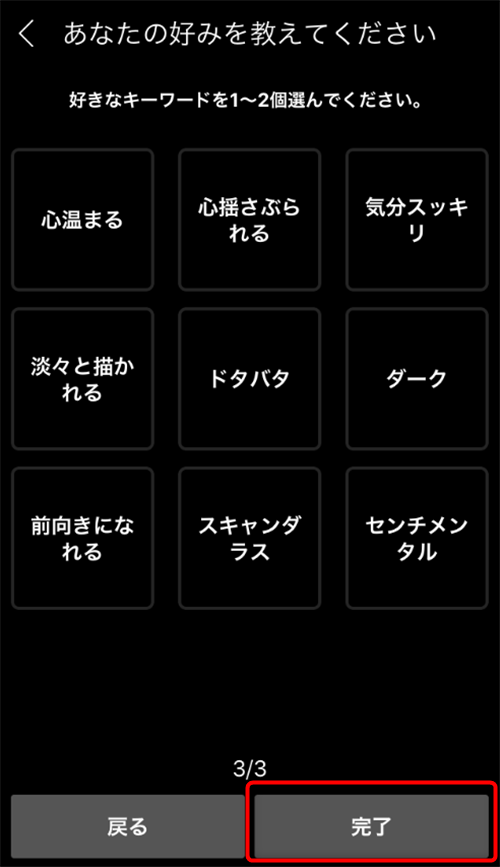
ステップ 13.
アプリの公式ページが表示されました。
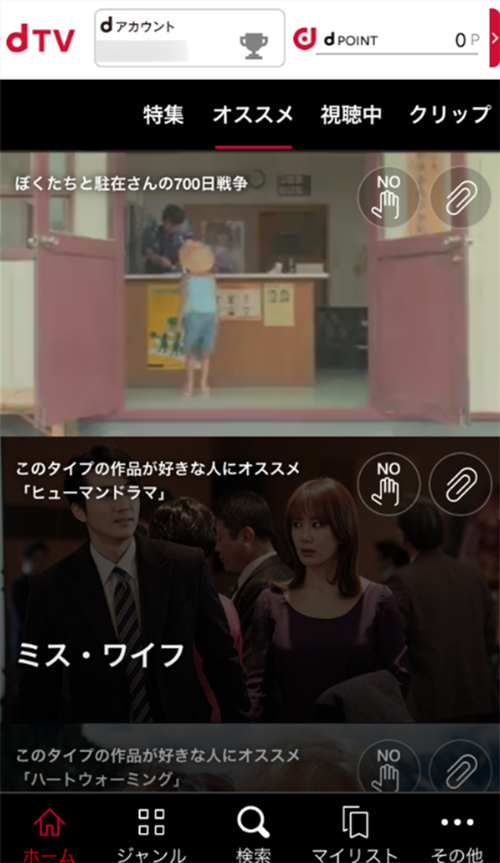
さっそくdTVを楽しみましょう。
「無料おためし」を体験してみる
↓↓↓
dTV
「31日間無料おためし」期間の確認方法と注意点は?
「31日間無料おためし」の期間は、dTVからのメールで確認できます。
登録が完了するとすぐに、「お手続きを承りました」のメールが届きます。
メールに表示されているURLを押すと、無料で利用できる期間を確認できます。
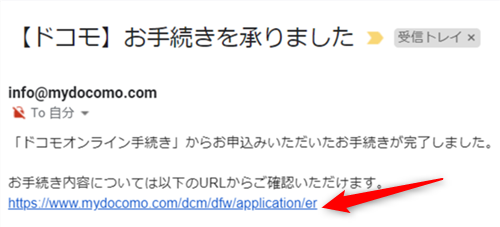
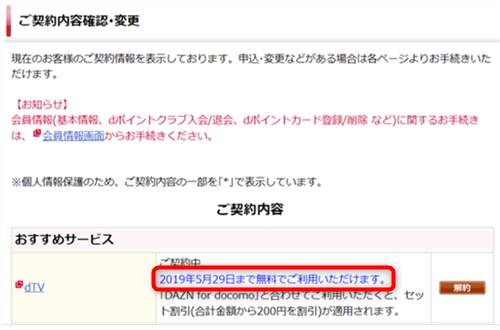
解約の手続きもこのURLから行うことができます。
おためしをしてみて、もし「ちょっと自分には合わないな」と感じたら期間内に手続きすると、無料のまま解約することができます。
31日間無料おためしの2つの注意点
① 「31日間無料おためし」の期間が過ぎたら自動的に有料会員に !
「31日間無料おためし」の期間が過ぎたら、無料から有料会員へは自動的に切り替わります。
「無料おためし」の期間をうっかり忘れないよう、メモしておきましょう。
② 日割り計算されない
dTVの月額料金は、日割り計算されません。
たとえば「31日間無料おためし」の期間が5月29日までの場合。
5月の残りは、30日と31日の2日間ですよね。
それでも、5月分の月額料金として500円(税抜き)が必要です。
そのため、「31日間無料おためし」はできるだけ月の初めに登録するようにしましょう。
dTVのログイン・ログアウト方法
dTVの登録が完了したら、さっそく好きな動画を視聴してみましょう。
dTVのログイン・ログアウト方法を、PSの場合とiPhoneの場合でご説明します。
PSでログイン
1. dTVの「ログイン」をクリック

2. dアカウントのIDとパスワードが表示されている→「ログイン」をクリック
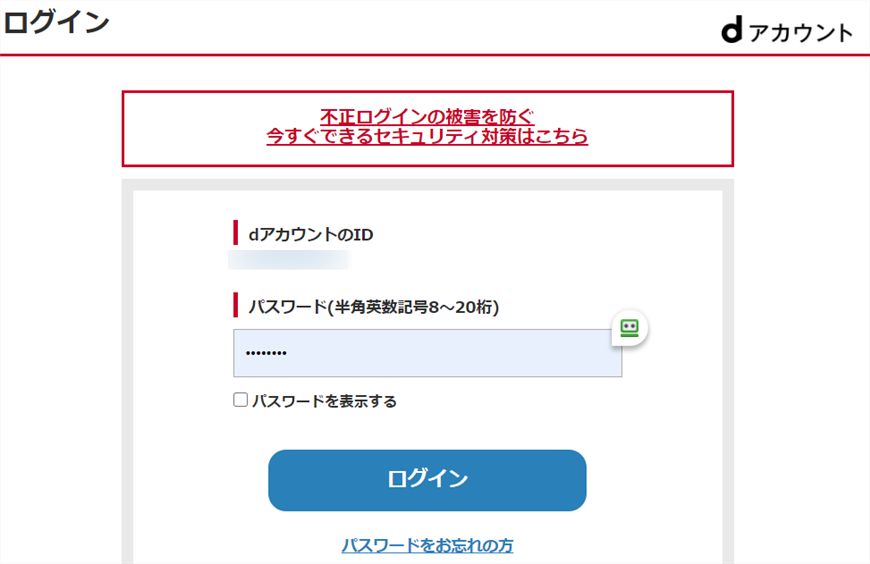
3. 公式ページが表示されました。
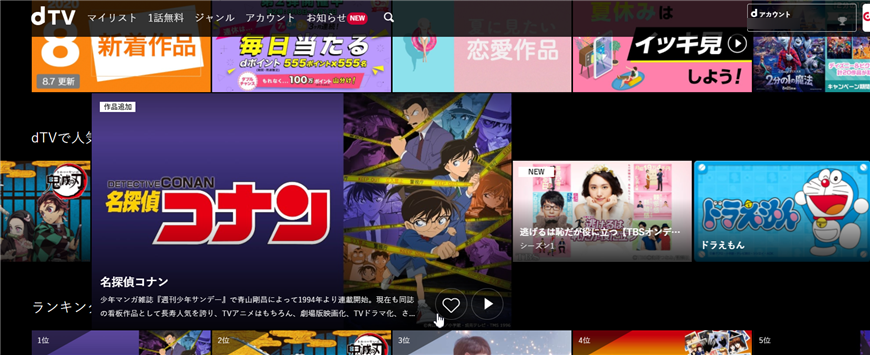
さっそく見たい動画を探してみましょう。
PSでログアウト
1. 「ジャンル」右横の「アカウント」をポイント→「ログアウト」をクリック
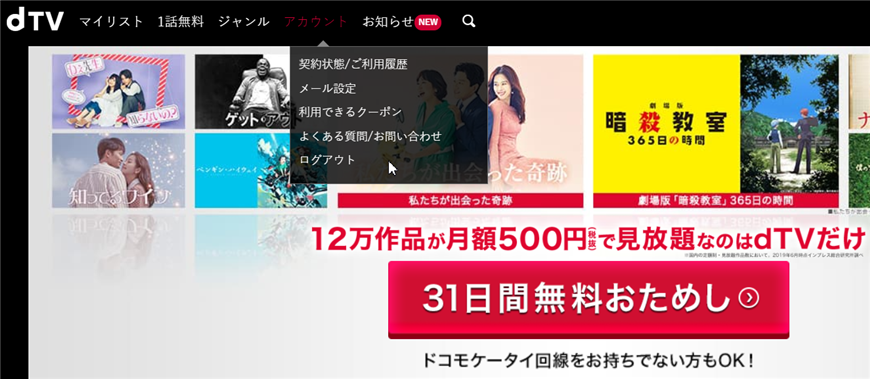
dTVからログアウトできました。
iPhoneでログイン
1. dTVのアプリ→「ログイン」→「次へ」をタップ
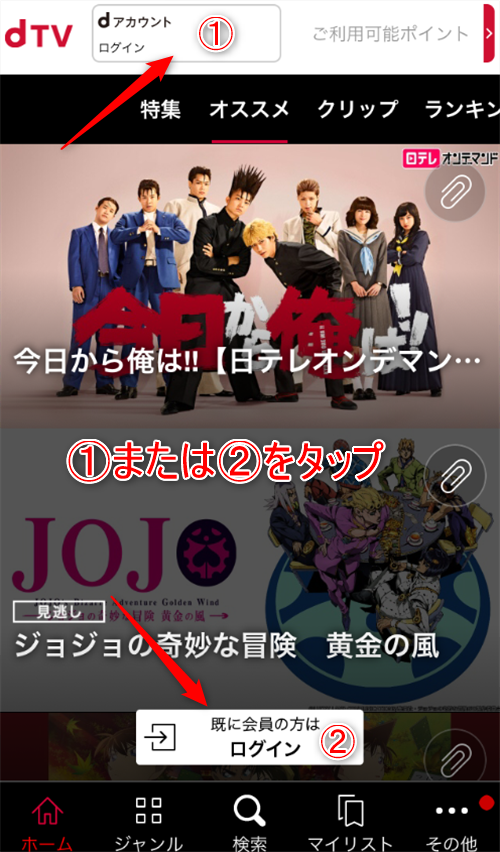
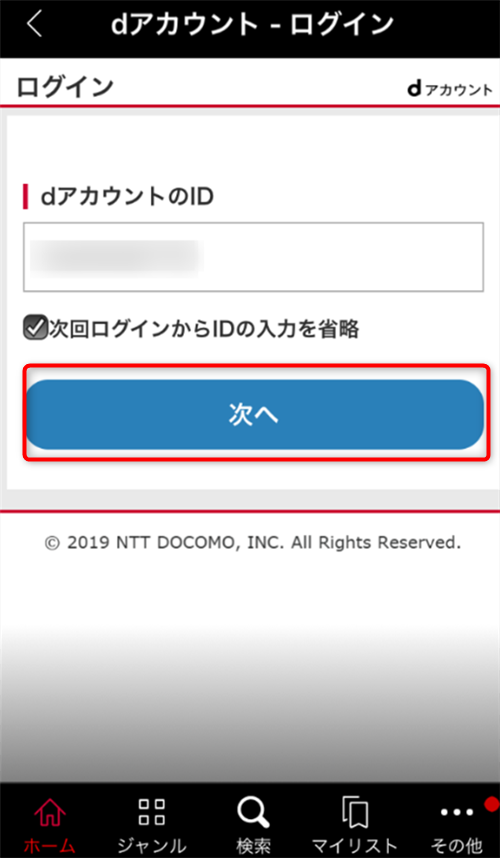
※dアカウントのIDはすでに表示されているため、入力の手間を省けます。
「次へ」をタップするだけです。
2. dアカウントのID・パスワードはすでに表示されています。
「ログイン」タップ→すると公式ページが表示されました。
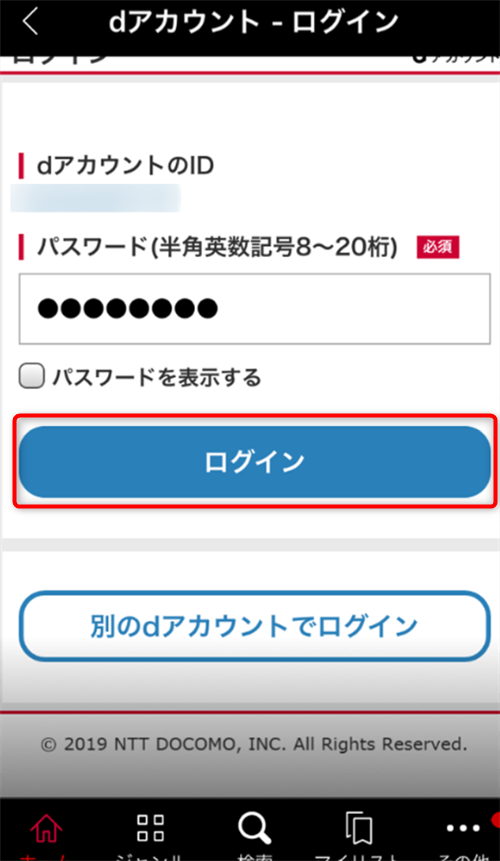
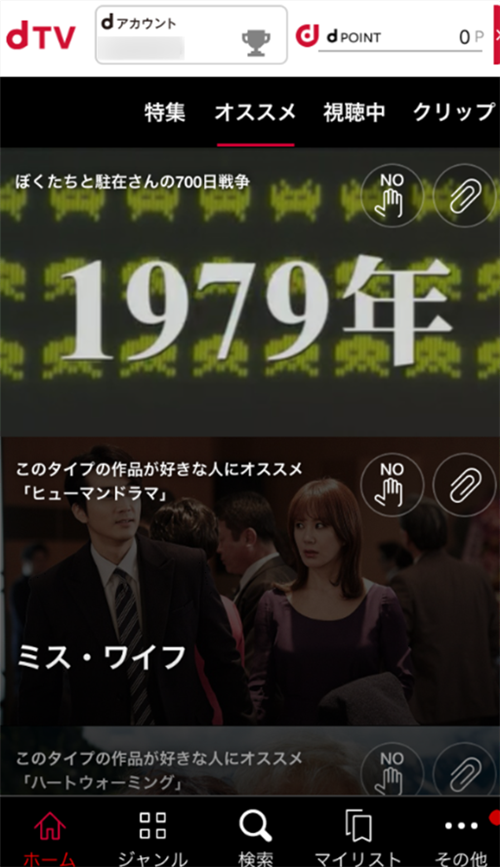
iPhone でログアウト
1. dTVのアプリ→「その他」→「ログアウト」をタップ
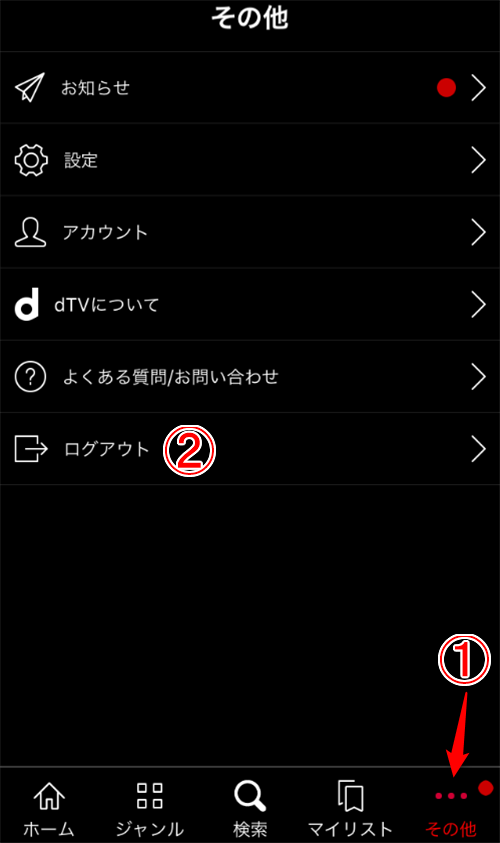
iPhoneからのログアウトは、2ステップで完了です。
まとめ
dTVは、月額料金550円という破格の金額設定のわりに、作品ジャンルの多さやミュージック系のコンテンツの充実が特徴です。
あなたの好きな作品はあるのか?また、じゅうぶんに楽しめるVODサービスなのか?
無料期間中に、チェックしてみてくださいね。
↓dTVを無料で楽しんでみる↓

